Прелазак са Office 2003 на Office 2007 донео је са собом један досадан проблем – компатибилност формата. У то време, када сам био студент, то је представљало значајан изазов приликом рада на групним пројектима. Међутим, Office 2013 ме је одушевио својим новим функцијама, а посебно ми се допала опција „настави тамо где си стао“ у MS Word-у. Такође, Office 2013 је олакшао уметање онлајн видео записа у Word документе и PowerPoint презентације. Освежена функција за уметање видео снимака омогућава вам да интегришете YouTube видео, па чак и да га пронађете без напуштања апликације. Ево кратког упутства како то урадити.
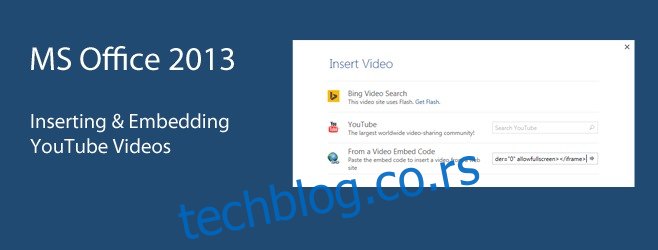
Опција за уметање видео записа налази се на картици „Уметање“ на траци са алаткама. У MS Word-у, ова опција је јасно означена и налази се на средини траке, под називом „Онлине Видео“. У PowerPoint-у, до ове опције се долази кликом на стрелицу испод дугмета „Видео“, које се налази на крајњем десном делу картице „Уметање“.
Када кликнете на опцију „Видео“, отвориће се прозор са неколико опција за уметање видео записа. У MS Word-у можете претраживати видео снимке директно на Bing-у и YouTube-у, без потребе да напуштате апликацију. Поред тога, ако имате код за уградњу видеа са било које веб странице, можете га уметнути користећи опцију „Из кода за уградњу видео записа“. Ова опција вам омогућава да убаците видео снимак чак и ако сте га већ отворили на YouTube-у.
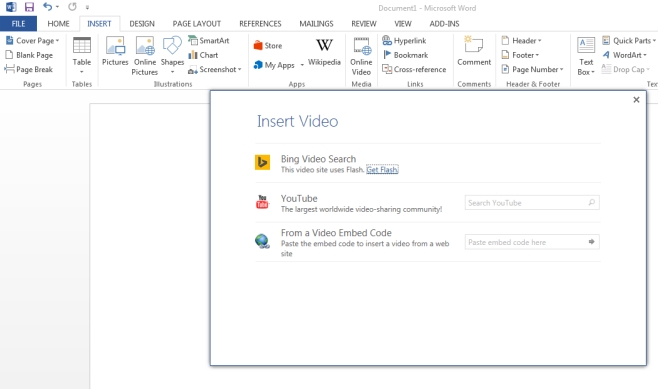
Ако одлучите да користите код за уградњу, потребно је само да га копирате (веб странице за хостовање видеа обично пружају код за уградњу) и налепите га у поље „Овде налепите код за уградњу“. Видео се неће приказати као обичан линк, већ као медијски маркер. Када кликнете на овај маркер, видео ће почети да се репродукује. Маркер се може мењати као било која друга слика у MS Word-у. За репродукцију видеа потребно је да имате интернет везу.
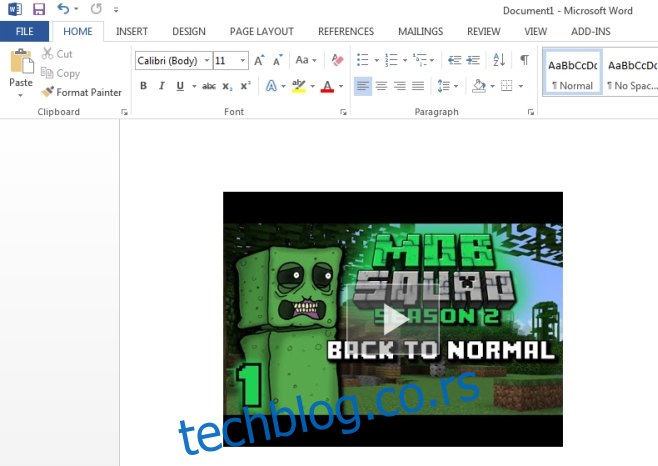
Да бисте претражили и убацили YouTube видео, изаберите опцију „YouTube“ и унесите жељене кључне речи за претрагу. Резултати претраге ће се приказати у мрежастом распореду, са сличицама видеа. Изаберите жељени видео, кликните на дугме „Убаци“ и видео ће бити додат у ваш документ. Видео ће се репродуковати у оквиру познатог YouTube плејера.
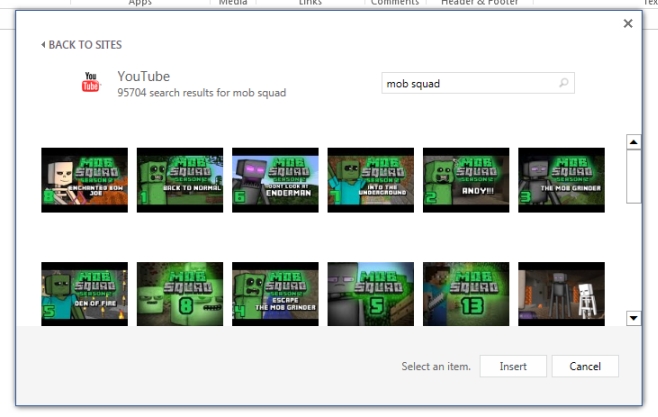
У PowerPoint-у, можете се пријавити на свој налог уживо и убацивати видео записе са Facebook-а и OneDrive-а. Из неког разлога, опција за уграђивање и претраживање Bing видео записа није доступна. Функција за уметање видео записа не постоји у MS Excel-у, а вероватно ни у другим Office апликацијама где то обично није неопходно.
Важно је напоменути да Office мора да буде повезан са Microsoft-овим сервером како би омогућио све опције за уметање видео записа. Недавно сам имао проблема са повезивањем на сервер, иако сам покушавао сат времена. Данас се повезао за неколико секунди. Ова функција је вероватно најкориснија у PowerPoint-у, али ми се допада колико је једноставна. Раније је било много компликованије убацити видео снимке у документе. У Office 2010 је то било знатно теже.